
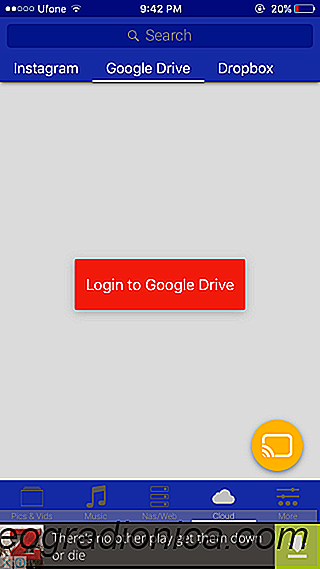
Chromecast wird nativ von Android unterstützt und Sie können fast alles, sogar Ihren gesamten Bildschirm auf einen Fernseher übertragen. Wenn auf Ihrem Gerät eine ältere Version von Android ausgeführt wird, die keine native Chromecast-Unterstützung bietet oder Sie ein iPhone verwenden, sind Ihre Casting-Optionen auf die Apps beschränkt, die Chromecast unterstützen. Dies ist ein Problem, denn trotz der Tatsache, dass das Gerät unglaublich nützlich und erschwinglich ist, fehlt es immer noch an Unterstützung. Oft packen Entwickler den Zweck, für den ihre Apps verwendet werden, und berücksichtigen nicht die Tatsache, dass ein Benutzer immer versuchen wird, mehr davon zu bekommen. Nehmen wir zum Beispiel Google Drive und Dropbox; Beide sind unglaublich beliebte Apps mit unzähligen Verwendungsmöglichkeiten und unterstützen Chromecast nicht. Wenn Sie etwas aus einer dieser beiden Apps streamen möchten, benötigen Sie eine zwischengeschaltete App mit dem Namen LocalCast .
LocalCast ist eine der Apps, die man unbedingt haben sollte, wenn man einen Chromecast besitzt. Es füllt so viele Lücken, die entstehen, wenn beliebte Apps die Chromecast-Unterstützung vernachlässigen. LocalCast verfügt über eine dedizierte Registerkarte für Inhalte, die in einem Cloud-Laufwerk gespeichert sind. Sie können sich in Ihrem Google- oder Dropbox-Konto anmelden und erhalten eine vollständige Liste der synchronisierten Dateien, die Sie verwenden können.
Installieren Sie LocalCast und wechseln Sie zur Registerkarte "Cloud". Wählen Sie im Tab "Cloud" den Tab "Google Drive" oder "Dropbox" (je nachdem, was Sie möchten) und melden Sie sich in Ihrem Konto an. Sie müssen LocalCast autorisieren, eine Verbindung mit dem Konto herzustellen und auf darin enthaltene Dateien zuzugreifen. Die Liste der synchronisierten Dateien wird fast sofort geladen. Tippen Sie auf die Cast-Schaltfläche und stellen Sie eine Verbindung zu Chromecast in Ihrem Netzwerk her. Tippen Sie nach dem Verbinden auf die Datei, die Sie übertragen möchten.
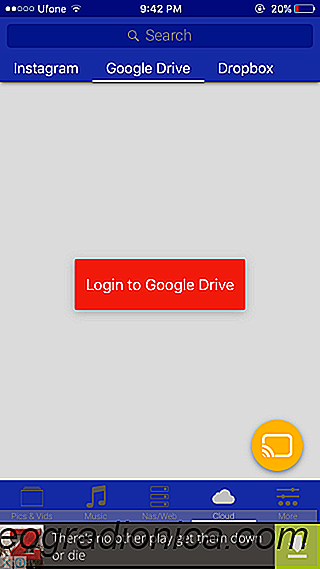
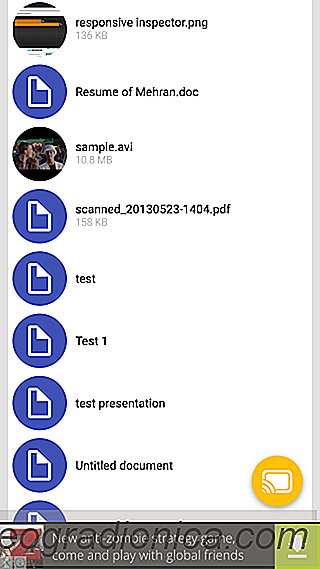
Es ist erwähnenswert, dass LocalCast nicht alle Dateiformate unterstützt und einige Formate nicht mit Chromecast kompatibel sind, wenn Sie ein Video übertragen möchten. Am besten verwenden Sie immer MP4-Dateien. LocalCast kann Dokumente nicht gut darstellen, aber für Bilder und Videos ist es ziemlich gut.
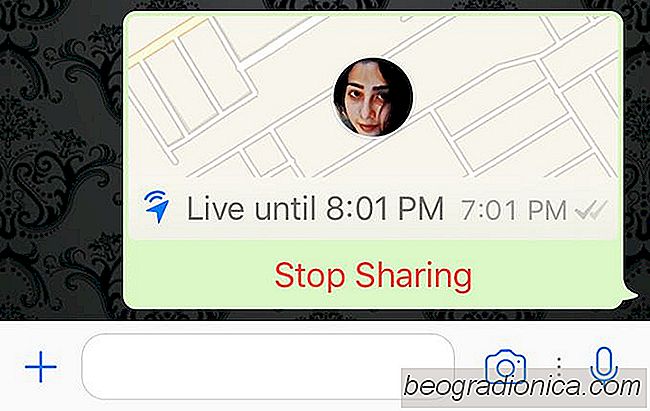
So teilen Sie Ihren Live-Standort auf WhatsApp
Die Freigabe Ihres Live-Standorts ist eine Funktion, die Apps das ganze Jahr hinzugefĂĽgt haben. Facebook Messenger hat es vor einer Weile hinzugefĂĽgt und Google Maps folgte bald darauf. Whatspp ist die neueste App zum HinzufĂĽgen von Live-Standortfreigaben. Es entspricht der ĂĽblichen Vorgehensweise von Google Maps und Facebook Messenger.
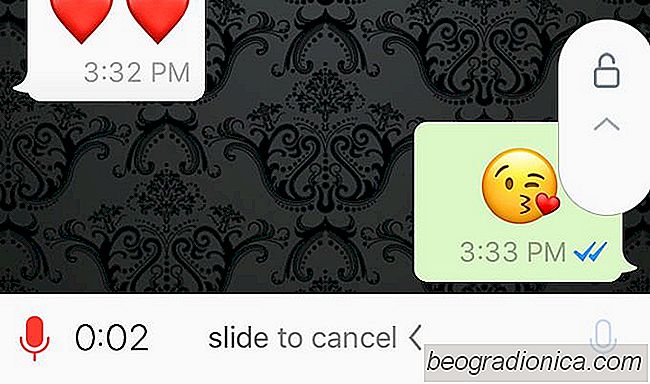
So zeichnen Sie Sprachnachrichten im Freihandmodus auf WhatsApp
Sie können Sprachnachrichten über WhatsApp senden. Es ist eigentlich ein beliebtes Feature in der App und die Leute bevorzugen es über das Senden eines Textes oder ein Telefonat. Es ist nicht die einzige App, Sprachnachrichten zu haben; Viber hat dieselbe Funktion und wenn Sie iMessages auf einem iOS-Gerät verwenden, können Sie auch Sprachnachrichten darüber senden.